Каждый из нас, хотя бы раз в жизни, сталкивался с ситуацией, когда необходимо было проверить, свободен ли определенный порт на его компьютере или сервере. Ведь понимание того, какие порты наша система может использовать, является фундаментальной частью поддержания безопасности и эффективности работы в сетях.
Однако, далеко не всегда у нас есть легкая доступность к продвинутым инструментам, способным предоставить нам данную информацию. В таких случаях, мы должны пользоваться более доступными и удобными методами, чтобы получить непреложные ответы на вопросы о занятости портов или их доступности.
В данной статье мы рассмотрим несколько проверенных и эффективных методик, которые позволят вам осуществлять проверку портов на вашем компьютере или сервере. Узнайте, какие инструменты лучше всего использовать и какие преимущества они предоставляют вам в вашей ежедневной деятельности.
Идентификация и назначение портов
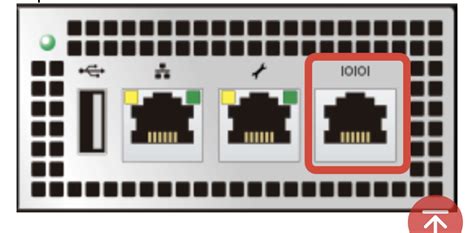
Каждый порт имеет свой уникальный номер и служит для конкретного вида коммуникации, например, для установления соединений по протоколу TCP/IP или для передачи данных через различные интерфейсы.
Существует два типа портов: TCP и UDP. TCP порты осуществляют надежную и упорядоченную передачу данных, в то время как UDP порты удобны для быстрой и эффективной передачи данных, без необходимости проверки доставки.
- Некоторые из наиболее распространенных TCP портов:
- - Порт 80, который используется для HTTP протокола и отображения веб-страниц;
- - Порт 443, используемый для безопасной передачи данных по протоколу HTTPS;
- - Порт 25, который используется для отправки электронной почты по протоколу SMTP и другие.
- Некоторые из наиболее распространенных UDP портов:
- - Порт 53, используемый для DNS протокола, который преобразует доменные имена в IP адреса и наоборот;
- - Порт 123, который используется для протокола времени NTP;
- - Порт 161, используемый для протокола SNMP, который позволяет управлять и мониторить сетевые устройства.
Зная назначение портов, можно более глубоко понять, как компьютеры передают и принимают данные, а также производить необходимые настройки и проверки свободности портов.
Важность установки доступности порта

Старая поговорка гласит, что "запирая двери, следует брать в расчет и окна".
Проверка свободности порта - это неотъемлемый этап, который необходимо выполнить перед использованием конкретного порта на компьютере. Этот процесс позволяет убедиться, что выбранный порт свободен от других служб и сервисов, которые могут полностью заблокировать его доступность.
| Зачем это нужно? | Что можно избежать? | Как это полезно? |
|---|---|---|
| Установка доступности порта позволяет избежать конфликтов и пересечений между различными службами и приложениями, которые могут использовать тот же порт. | Поскольку свободный порт не будет занят другим сервисом, мы избегнем проблем с соединением и обменом данными между устройствами. | Правильная проверка и установка доступности портов поможет обеспечить более стабильную и безопасную работу компьютера или сервера, а также повысит эффективность обмена данными между приложениями и службами. |
Использование команды netstat
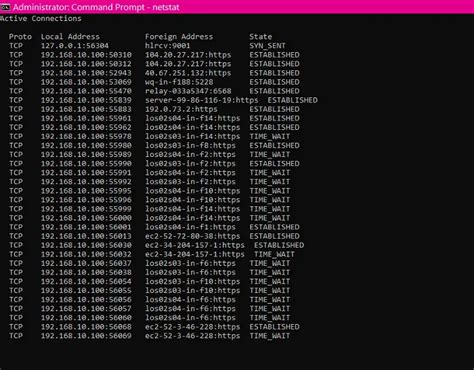
Netstat - команда, предоставляющая информацию о сетевых подключениях и сетевых статистиках операционной системы. С ее помощью можно определить, какие порты открыты и на какие адреса они привязаны.
- Перечисление портов и состояния подключений
- Отображение активных слушающих портов и их привязку к IP-адресам
- Просмотр списка всех активных подключений
- Определение потоков данных и протоколов, связанных с открытыми портами
Команда netstat может быть полезна при анализе работы сети, настройке сервера или диагностике сетевых проблем. Она позволяет получить детальную информацию о текущих сетевых соединениях и обнаружить возможные потенциальные проблемы с портами.
Программы для проверки доступности портов на устройстве
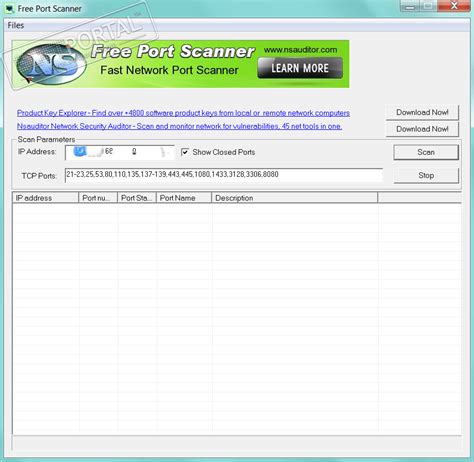
В данном разделе мы рассмотрим некоторые специальные программы, которые помогут вам определить доступность и свободность портов на вашем устройстве без необходимости в определенных знаниях и специализированных инструментах.
1. Network Scanner: Это простое в использовании приложение, которое сканирует вашу локальную сеть и предоставляет информацию о различных устройствах, подключенных к сети. Одной из полезных функций этой программы является возможность сканирования открытых портов на каждом устройстве, что позволяет легко определить доступность портов в сети.
2. Nmap: Это мощный инструмент для сканирования портов, который предлагает широкий спектр функций. С помощью Nmap вы можете сканировать отдельное устройство или целую сеть, чтобы определить открытые и закрытые порты. Программа также предоставляет информацию о сервисах, работающих на каждом отдельном порту.
4. PortQry: Это инструмент командной строки, который позволяет вам проверить доступность портов на удаленном хосте. Вы можете указать конкретный порт, который нужно проверить, и получить информацию о его статусе. PortQry также может использоваться для сканирования диапазона портов и проверки доступности всех портов в этом диапазоне.
Используя эти программы, вы сможете легко проверить доступность и свободность портов на вашем устройстве без необходимости в дополнительных знаниях или специализированных инструментах. Они предоставят вам необходимую информацию для дальнейшей настройки и обеспечения правильной работы ваших сетевых приложений и сервисов.
Проверка доступности портов с использованием интернет-сервисов
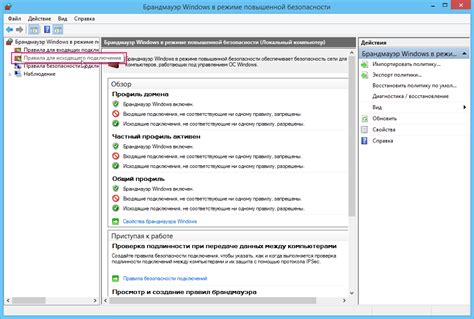
Онлайн-сервисы предоставляют нам возможность легко и быстро проверить доступность и занятость портов на компьютере или сервере. Они упрощают процесс поиска свободных портов, снижают ошибочность и экономят время. В этом разделе мы рассмотрим несколько популярных онлайн-сервисов, которые помогут вам проверить свободность портов на вашем устройстве.
Онлайн-сервис 1:
Первым онлайн-сервисом, которым мы познакомимся, является "Port Checker". С его помощью вы сможете проверить доступность конкретного порта на вашем компьютере. Просто введите номер порта, который вас интересует, и сервис покажет, свободен ли этот порт или занят. Вы также получите информацию о состоянии порта: закрыт, открыт или фильтруется.
Онлайн-сервис 2:
Следующим полезным сервисом является "Open Port Checker". Он позволяет проверить доступность нескольких портов одновременно. Вам потребуется ввести номера портов, которые вы хотите проверить, разделяя их запятой или пробелом. Сервис выполнит проверку каждого порта и выведет результаты, указывая, свободен ли порт или занят.
Онлайн-сервис 3:
Наконец, мы познакомимся с "Port Forwarding Tester". Этот сервис позволяет не только проверить свободность портов, но и узнать, является ли ваше устройство доступным для удаленного подключения через определенные порты. Просто введите IP-адрес вашего компьютера или сервера, а затем номер порта для проверки. Сервис выполнит тестирование и сообщит вам о его результате.
Таким образом, онлайн-сервисы предоставляют простой и удобный способ проверки доступности и занятости портов на компьютере. Воспользуйтесь этими сервисами, чтобы быстро определить, свободен ли нужный вам порт или он уже используется.
Потенциальные сложности и варианты решения при проверке доступности портов на устройстве
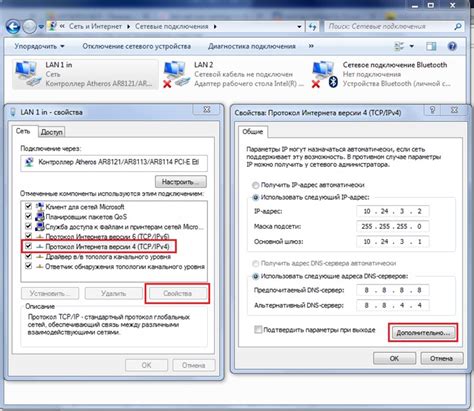
При попытке проверить доступность порта на устройстве могут возникнуть некоторые проблемы, требующие внимания и подхода к решению. Рассмотрим некоторые из них и возможные варианты их устранения.
| Проблема | Возможное решение |
|---|---|
| Отсутствие необходимых привилегий | Запустите программу или команду от имени администратора, чтобы получить необходимые разрешения. |
| Блокировка порта брандмауэром | Убедитесь, что брандмауэр или антивирусное программное обеспечение не блокирует доступ к порту. Разрешите соответствующие правила доступа или временно отключите защиту для тестирования. |
| Занятость порта другим процессом | Определите, какой процесс занимает порт, и остановите его или измените его настройки, чтобы освободить порт для нужных операций. |
| Неправильная настройка сетевых устройств | Проверьте, что сетевые настройки правильно сконфигурированы и не создают конфликтов. Попробуйте изменить настройки или проверить соединение с другими устройствами для выявления проблемы. |
| Наличие аппаратной неисправности | Проверьте физическое подключение порта и устройства, а также наличие повреждений или неисправностей. В случае обнаружения проблем с аппаратурой, обратитесь к специалисту для ремонта или замены неисправных компонентов. |
При проверке доступности портов важно учитывать все возможные проблемы и применять соответствующие меры для их устранения. Такой подход поможет обеспечить корректную работу устройства и обеспечить свободный доступ к нужным портам.
Вопрос-ответ

Как узнать, занят ли определенный порт на компьютере?
Для проверки свободности порта на компьютере можно воспользоваться командой "netstat". Наберите в командной строке "netstat -ano" и нажмите Enter. Найдите нужный порт в столбце "Локальный адрес". Если он отображается как "LISTENING", значит порт занят. Если же столбец пуст или отображается другое состояние, порт свободен.
Как проверить свободность порта на компьютере под операционной системой Linux?
В Linux можно проверить свободность порта с помощью команды "lsof". Введите в терминале "sudo lsof -i :номер_порта" и нажмите Enter. Если в результате будет пустой вывод, значит порт свободен. Если в выводе будет информация о процессе, который занимает этот порт, значит порт занят.
Есть ли другие способы проверить свободность порта на компьютере?
Да, помимо команды "netstat" и "lsof" существуют и другие способы проверки свободности порта. Например, можно воспользоваться специальными сетевыми инструментами, такими как Nmap, для сканирования портов и определения их состояния. Также есть возможность написать программу или скрипт на языке программирования, который будет пытаться открыть указанный порт и выводить информацию о его доступности.



